Cum să mutați WordPress de la un server local pe un site live
Publicat: 2020-11-07Există o mulțime de motive pentru care construirea site-ului dvs. WordPress la nivel local este o idee inteligentă - de exemplu, puteți evita să plătiți pentru găzduire în timp ce vă aflați încă în faza de dezvoltare. Cu toate acestea, odată ce site-ul dvs. este gata, vă confruntați cu o altă provocare, care este mutarea acestuia pe un server live.
Din fericire, migrarea unui site web WordPress de la un server local la unul activ este mai ușoară decât v-ați imagina. Funcționează în mod similar cu procesul de mutare a unui site de la o gazdă web la alta.
În acest articol, vă vom arăta cum să migrați un site WordPress local pe un server live, fie manual, fie utilizând un plugin.
Cu toate acestea, înainte de a ajunge la detalii, să vorbim puțin despre dezvoltarea WordPress locală!
Ce este dezvoltarea locală WordPress
Pentru a construi un site web WordPress la nivel local, va trebui să configurați un mediu de dezvoltare locală pe computer.
Acestea sunt practic toate dependențele și software-ul necesar pentru a crea și vizualiza site-ul dvs. pe mașina dvs. locală. Cu alte cuvinte, vă transformați propriul computer într-un server web local (nu este disponibil de pe internet).
În ceea ce privește WordPress, iată de ce aveți nevoie pentru a rula acest sistem de management al conținutului (CMS):
- Un server web, fie Apache, fie NGINX
- Un sistem de gestionare a bazelor de date, fie MySQL, fie MariaDB
- PHP
Deși puteți configura toate aceste cerințe manual, cea mai ușoară abordare este să utilizați software care include aceste dependențe, cum ar fi WAMPServer.
WAMP (Windows, Apache, MySQL/MariaDB, PHP) - și multe alte instrumente - vă vor ajuta să configurați stive întregi de dezvoltare pe computerul dvs. local, inclusiv interfețe grafice de utilizator pe care le puteți utiliza pentru a le controla. Această ultimă parte este esențială, mai ales dacă nu vă simțiți confortabil folosind linia de comandă.
În plus, aveți și instrumente locale de dezvoltare WordPress, cum ar fi DevKinsta, DesktopServer și Local. Acestea oferă o funcționalitate similară cu pachetele precum WAMP, XAMPP sau MAMP, dar interfețele sunt, fără îndoială, mai intuitive și sunt în continuă dezvoltare.
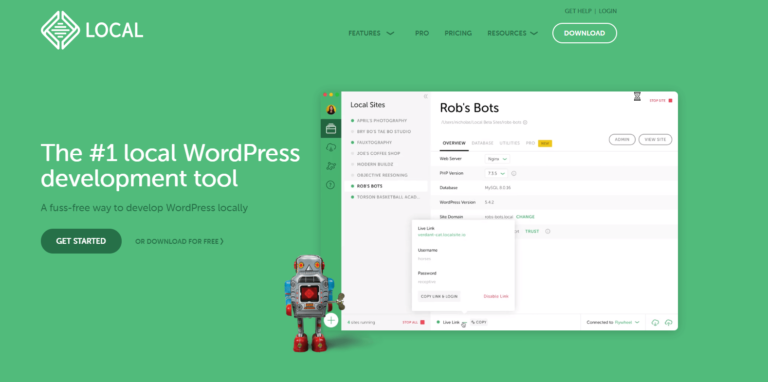
În cele din urmă, un mediu de dezvoltare WordPress local vă permite să creați noi proiecte rapid, fără a fi nevoie să cheltuiți mai mulți bani pe găzduire. În plus, veți putea întotdeauna să accesați site-urile web locale de pe computer, chiar și fără o conexiune la internet.
Cum să mutați WordPress de la un server local pe un site live folosind un plugin
Odată ce sunteți gata să migrați un site web WordPress local pe un server live, cel mai simplu mod de a face acest lucru este să utilizați un plugin. Există o mulțime de pluginuri de migrare WordPress din care să alegeți, dar alegerea noastră recomandată este All-In-One WP Migration:
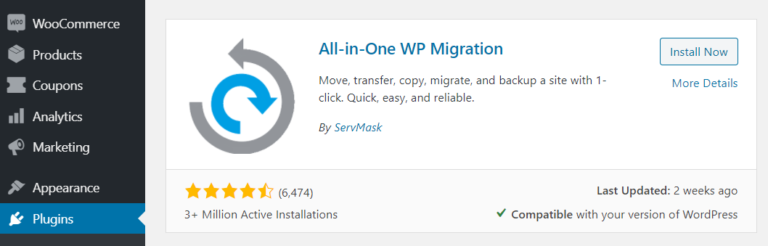
Vă recomandăm acest plugin deoarece funcționează cu majoritatea gazdelor web și vă permite să exportați toate fișierele WordPress (inclusiv imaginile și fișierele media) și baza de date într-un singur fișier.
Cu All-In-One WP Migration, puteți încărca fișierele WordPress locale direct pe noul dvs. site web sau prin FTP. Iată ce trebuie să faceți pentru a începe:
- Instalați pluginul pe site-ul dvs. local.
- Instalați WordPress pe serverul dvs. live și configurați pluginul și acolo.
În mod ideal, veți avea o nouă instalare WordPress pe serverul dvs. live. În acest fel, minimizați posibilitatea ca ceva să meargă prost în timpul procesului de migrare.
Când sunteți gata, accesați tabloul de bord al site-ului dvs. local și în fila All-In-One WP Migration > Export . Aici, selectați Export în > Fișier opțiune:
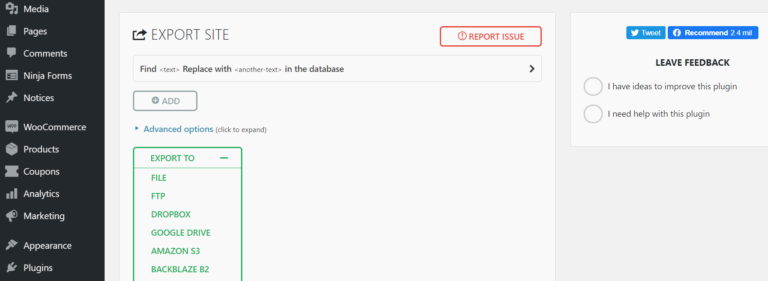
Veți observa că pluginul oferă alte câteva opțiuni de locație de export, dar salvarea fișierului pe computer este cea mai ușoară abordare.
În această etapă, puteți utiliza, de asemenea, All-In-One WP Migration pentru a înlocui orice text dorit din baza de date. De exemplu, dacă ați folosit un nume de utilizator de administrator, cum ar fi „rădăcină” (din moment ce lucrați la nivel local), acum este momentul să îl schimbați.
Pluginul se va ocupa de actualizarea adreselor URL WordPress, așa că nu trebuie să vă faceți griji în această etapă. Odată ce începe procesul de export, poate dura ceva timp, în funcție de dimensiunea site-ului dvs.:
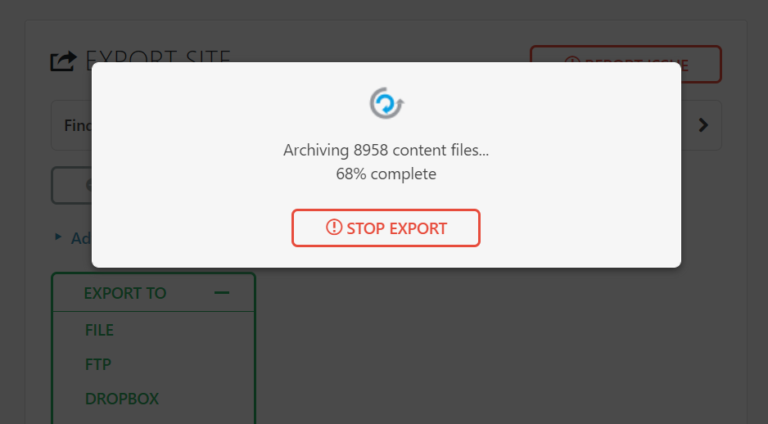
Când procesul se termină, veți putea descărca un fișier .wpress care conține întregul site web local, inclusiv baza de date. Amintiți-vă unde salvați fișierul, pentru că vom avea nevoie de el într-un minut.
Acum, sunteți gata să accesați tabloul de bord al site-ului dvs. live. Acest site ar trebui să fie gol chiar acum, în afară de pluginul All-In-One WP Migration.
Pe site-ul dvs. live, navigați la fila All-In-One WP Migration și selectați opțiunea Import :
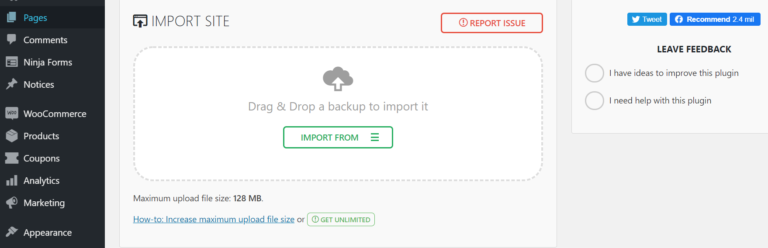
Dacă faceți clic pe Import From , veți putea selecta fișierul .wpress pe care tocmai l-ați descărcat pe computer. Un lucru de reținut este că gazda dvs. web ar putea impune o limită mică de dimensiune a fișierelor pentru încărcări. De obicei, limita este destul de ușor de crescut și, în mod ideal, veți dori să discutați acest lucru cu gazda.
Dacă doriți să importați site-ul local folosind FTP, versiunea premium a pluginului vă permite să restaurați copii de siguranță dintr-un folder pe care pluginul îl configurează automat pentru dvs. Puteți accesa acest folder navigând la public_html/wp-content/ai1wm-backups în clientul dvs. FTP.
Odată ce sunteți înăuntru, puteți încărca fișierul .wpress prin FTP în acel director:
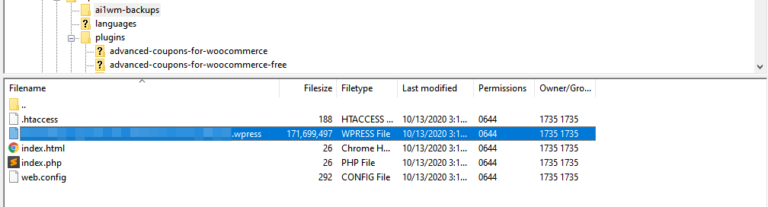
După ce ați terminat de încărcat fișierul .wpress , pluginul îl va recunoaște automat ca backup.
Acum, dacă mergi la All-In-One WP Migration > Backups , ar trebui să vedeți o intrare care corespunde fișierului .wpress pe care doriți să-l utilizați.
Continuați și faceți clic pe opțiunea RESTORE de lângă intrarea respectivă:
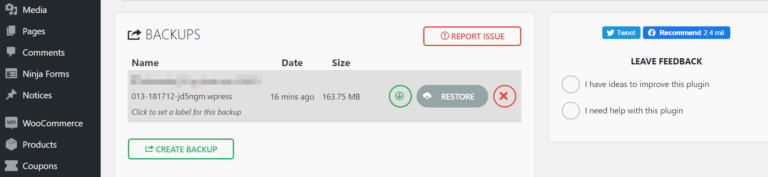
Indiferent de abordarea pe care o utilizați pentru a încărca fișierul .wpress , odată ce începeți procesul de import, pluginul vă va avertiza că acest lucru vă va suprascrie întregul site web:
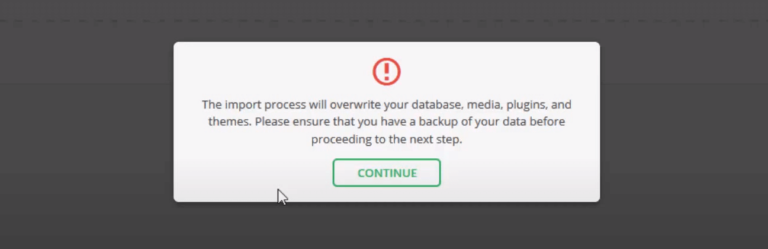
Deoarece utilizați o instalare WordPress nouă, aceasta nu ar trebui să fie o problemă. Lasă pluginul să-și facă treaba. Când procesul este încheiat, va trebui să vă conectați din nou la WordPress.
Rețineți că, deoarece ați suprascris baza de date cu cea de pe site-ul dvs. web local, va trebui să utilizați aceleași acreditări de administrator ca și pentru instalarea locală.

După ce reveniți în tabloul de bord WordPress, pluginul vă va solicita să actualizați structura de permalink imediat. Ar trebui să se potrivească cu aceeași structură pe care ați folosit-o pe site-ul dvs. web local.
Asta e! În această etapă, ar trebui să aveți o copie carbon a site-ului dvs. WordPress local pe serverul dvs. live.
Cum să mutați manual fișierele și baza de date WordPress (în 3 pași)
În unele cazuri, poate fi mai ușor să migrați manual un site web WordPress, deoarece unele plugin-uri se luptă dacă aveți mult conținut. Procesul manual este ceva mai complicat, dar nu deosebit de complicat.
Pentru a migra manual un site WordPress, veți avea nevoie de trei lucruri:
- Un client FTP, cum ar fi FileZilla Client
- Acces la baza de date a site-ului tău live prin panoul de control al găzduirii
- O nouă instalare WordPress
La fel ca și în cazul abordării cu plugin, utilizarea unei instalări curate de WordPress nu este strict necesară. Cu toate acestea, crește șansele ca procesul să decurgă fără probleme.
Pasul 1: Încărcați fișierele WordPress locale pe serverul Live
După cum probabil știți, WordPress stochează toate fișierele site-ului dvs. în ceea ce numim folderul rădăcină . Iată cum ar trebui să arate folderul rădăcină al unui site web WordPress obișnuit:
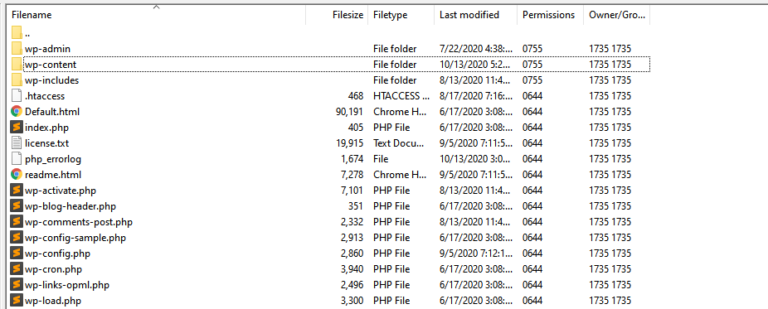
Ceea ce trebuie să faceți acum este să găsiți directorul rădăcină al site-ului dvs. WordPress local. Rețineți unde se află, apoi conectați-vă la serverul live prin FTP.
Deschideți folderul rădăcină WordPress al serverului dvs. live, apoi încărcați tot conținutul directorului corespunzător pentru site-ul dvs. local:
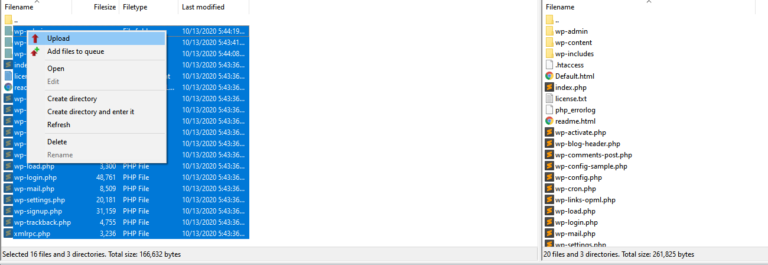
Clientul dvs. FTP vă va întreba dacă doriți să înlocuiți fișierele existente pe serverul dvs. live. Spuneți „Da” tuturor solicitărilor și așteptați finalizarea procesului de încărcare.
În funcție de cât de mare este site-ul dvs., procesul poate dura ceva timp. Între timp, totuși, puteți lucra la a doua parte a migrării site-ului dvs. local - copierea bazei de date.
Pasul 2: actualizați adresele URL din baza de date
WordPress stochează toate informațiile site-ului dvs. într-o singură bază de date. Pentru a accesa această bază de date local, veți avea nevoie de un instrument precum phpMyAdmin.
În funcție de mediul de dezvoltare locală sau instrumentul pe care îl utilizați, modul în care accesați baza de date poate varia. În cele mai multe cazuri, ar trebui să puteți lansa phpMyAdmin navigând la localhost/phpmyadmin într-un browser web. Desigur, poate fi necesar să consultați documentația pentru mediul ales.
phpMyAdmin vă va afișa o listă cu toate bazele de date existente în partea stângă a ecranului. Înainte de a exporta conținutul bazei de date, trebuie să actualizați adresele URL WordPress în orice tabel relevant.
În acest moment, site-ul dvs. WordPress local probabil utilizează o adresă URL, cum ar fi http://localhost . Aceasta înseamnă că toate adresele URL interne pentru pagini, postări și fișiere media folosesc și adresa.
Pentru a schimba acest lucru, deschideți tabelul wp_options din baza de date. Rețineți că prefixul wp_ se poate schimba în funcție de modul în care v-ați configurat baza de date.
Odată ce vă aflați în tabelul wp_options , ar trebui să vedeți două rânduri în partea de sus numite siteurl și home :
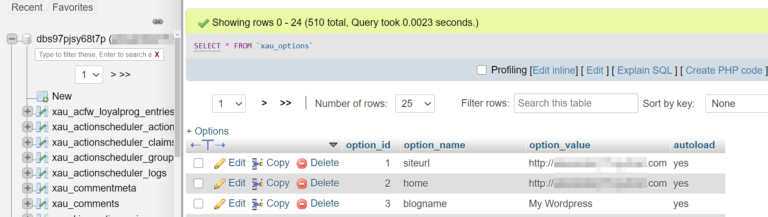
Apăsați butonul Editare din stânga site-ului și căutați câmpul option_value în interior.
Veți vedea adresa URL a site-ului dvs. local acolo, așa că continuați și înlocuiți-o cu domeniul pe care l-ați configurat pentru site-ul dvs. live:
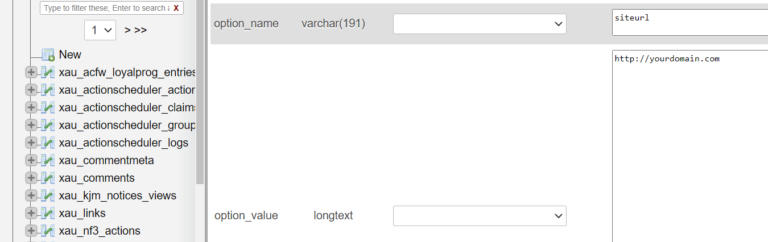
Faceți clic pe Go pentru a salva modificările și repetați exact același proces cu rândul de acasă .
Acum să trecem la fila SQL din partea de sus a ecranului. Vom rula o interogare SQL simplă care va înlocui adresa URL a gazdei locale cu cea nouă pe tot restul site-ului dvs. și în linkurile sale interne:
UPDATE wp_posts SET post_content = REPLACE(post_content, 'localhost/', 'www.yourdomain.com/');Copiați și inserați acea interogare în câmpul Run SQL query/queries on table pe care îl vedeți mai jos. Rețineți că interogarea folosește substituenți, așa că nu uitați să-i înlocuiți cu adresa URL a site-ului dvs. local și cu noul dvs. domeniu:
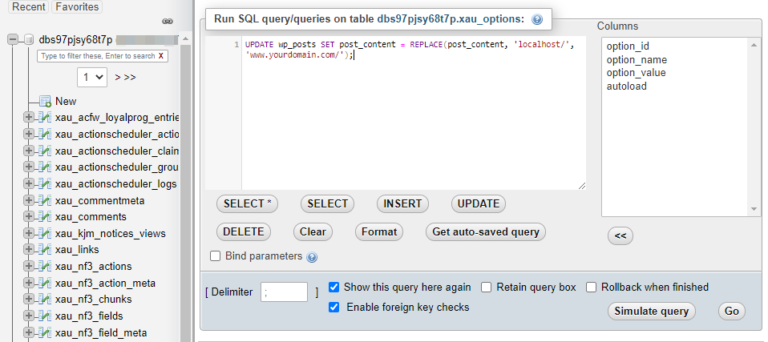
Faceți clic pe Go când sunteți gata și gata. Acum puteți exporta conținutul bazei de date accesând fila Export din partea de sus a ecranului:
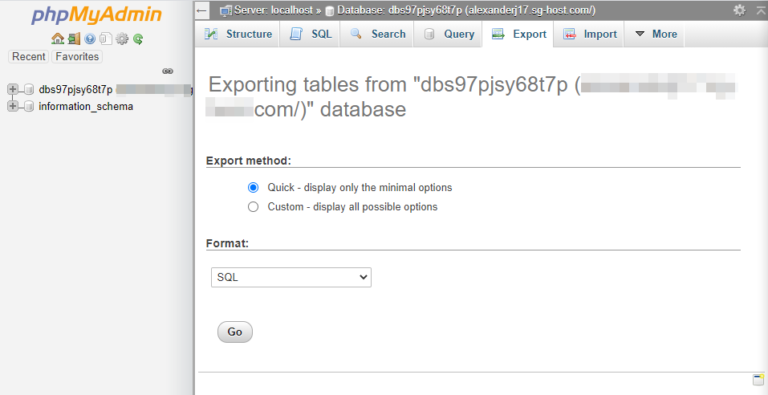
phpMyAdmin va seta automat formatul bazei de date la SQL, astfel încât să puteți continua și să faceți clic pe Go . Veți obține un fișier .sql , pe care va trebui să-l utilizați în următorul pas.
Pasul 3: importați conținutul fișierului bazei de date
Acum trebuie să accesați baza de date a site-ului dvs. live folosind phpMyAdmin instalat pe serverul dvs. live. În funcție de gazda web pe care o utilizați, ar trebui să aveți acces la un panou de control care include o opțiune de acces la baza de date.
Căutați această opțiune și, odată ce sunteți înăuntru, accesați fila Import din partea de sus a ecranului:
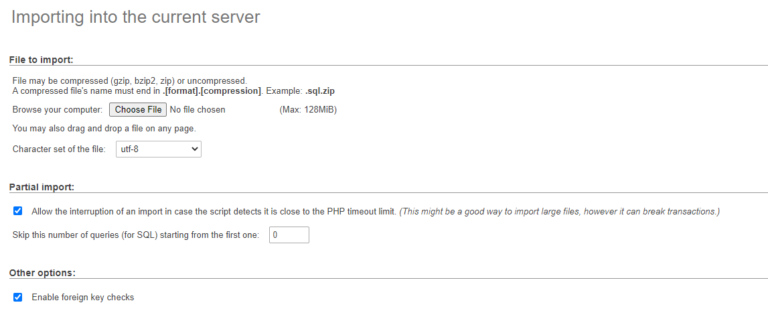
Asigurați-vă că phpMyAdmin spune că importați un fișier pe serverul actual și nu suprascrieți o bază de date existentă. Pentru a crea o copie a bazei de date a site-ului dvs. local pe serverul dvs. actual, va trebui să utilizați fișierul .sql pe care l-ați descărcat în timpul Pasului 2.
Până acum, fișierele dvs. locale ar fi trebuit să se fi încheiat încărcarea. Printre aceste fișiere, există unul numit wp-config.php , care include numele bazei de date și informațiile de acces, pe care nu va trebui să le actualizați.
Continuați și selectați fișierul .sql pe care l-ați creat cu câteva minute în urmă și faceți clic pe Go . Lasă phpMyAdmin să-și facă treaba.
Când este gata, ar trebui să puteți accesa site-ul dvs. WordPress migrat vizitând domeniul live.
Concluzie
Construirea unui site web WordPress la nivel local este o mișcare inteligentă dacă nu aveți deja găzduire. Chiar dacă o faceți, posibilitatea de a juca cu dezvoltarea locală WordPress vă poate permite să încercați tot felul de funcții noi și să testați proiecte pe care s-ar putea să nu doriți să le lansați încă.
Odată ce site-urile web WordPress locale sunt gata să vadă lumina zilei, există două moduri în care le puteți migra pe un server live:
- Utilizați un plugin precum All-In-One WP Migration.
- Mutați manual fișierele WordPress și baza de date.
Aveți întrebări despre cum să mutați WordPress de la un server local pe un site live? Întrebați în secțiunea de comentarii de mai jos!
